Excel是我们工作学习常要运用的软件,而剪贴板是Windows内置的一个非常有用的工具,这两者之间有很重要的联系,因为通过剪切我们可以使各种应用程序之间实现传递和共享信息,所以在Excel中剪贴板是个常用的工具,那么Excel不能清除剪贴板怎么办?请看下文,u装机教你怎么顺利清除剪贴板!
Excel不能清除剪贴板问题现象:
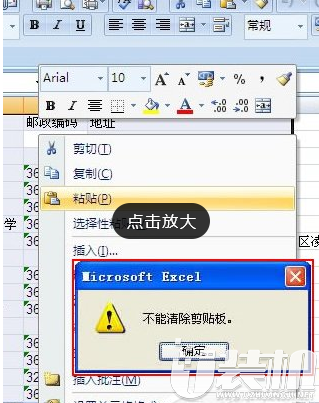
图-1
解决方法:
1.按键盘上的“Win+R”键打开运行,在运行框中输入“clipbrd”然后按“确定打开。
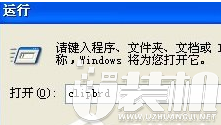
图-2
2.接着会弹出“剪贴薄查看器”,将出现界面中“剪贴板”放大展开。
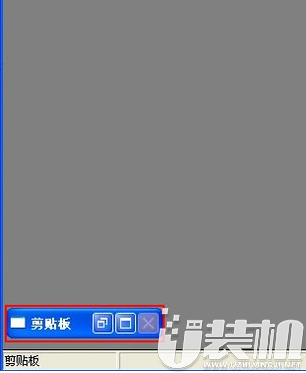
图-3
3.果剪贴板中存在内容,点击“编辑按钮”,选择“删除”就可以了。
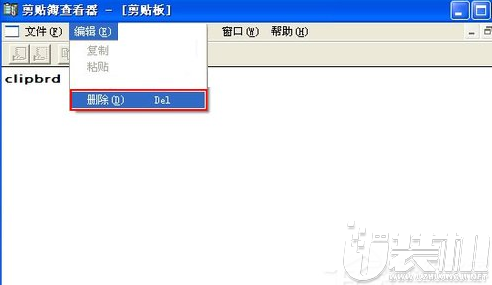
图-4
4.接着会弹出“清除剪贴板内容”这样的提示,选择“是”就可以将剪贴板中的内容删除了。
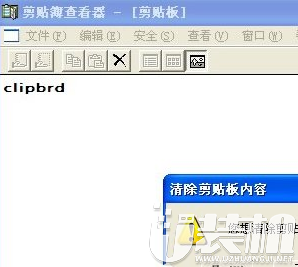
图-5
以上所述,就是解决Excel不能清除剪贴板的问题,感谢您的阅读,希望本文对您有所帮助,如需了解更多新鲜内容及资讯,欢迎到u装机关注阅读。
双生怨手游最新版
快跑倒霉小哥游戏
花亦山心之月免费版
潜行大师内置MOD菜单最新版
碰碰熊手机版